راهنمای انتقال دیتای بازی های پلی استیشن 4 از طریق کامپیوتر + آموزش ویدئویی
همانطور که اطلاع دارید بازیهای پلیاستیشن 4 به دلیل حجم زیاد آنها و کندی سرعت دانلود فایل از طریق کنسول، وقت زیادی برای دانلود آن از شما میگیرد. ما در این آموزش قصد داریم تا انتقال دیتای بازیهای پلیاستیشن 4 از طریق کامپیوتر را آموزش دهیم.
چند وقتی است که بازار کنسولهای نسل هشتمی در ایران بسیار داغ شده است و مخاطبان زیادی را به سمت خود کشانده است. بازیهای این کنسولها در دو نوع فیزیکی و دیجیتالی عرضه میشوند و چون بسیاری از کاربران تمایل به خرید نسخهی دیجیتالی دارند، طبیعتاً با مشکلات زیادی اعم از سرعت کم دانلود فایلها و همچنین نامشخص بودن قسمتهای فایل در داشبورد کنسول خود، پس از دانلود یک بازی با خرابی فایلها و مشکلات احتمالی روبرو میشوند. حال با ارائه ابزارهای متعدد، این امکان به وجود آمده است که فایلهای یک بازی از طریق کامپیوتر دانلود گردند و با استفاده از برنامههای کاربردی مختص هر کنسول به کنسول مورد نظر انتقال یابند تا علاوه بر سرعت بیشتر، احتمال خرابی فایلها را به کمترین میزان برساند. شما میتوانید عناوین مورد نظر خود را با استفاده از یک رایانه شخصی از وب سایت پارسی گیم دانلود کرده و سپس به کنسول خود انتقال دهید تا اگر به هر دلیلی قصد نصب دوبارهی بازی را داشته باشید، بدون هیچگونه هزینه و دانلود مجددی آن را از رایانه خود به کنسول انتقال دهید. این آموزش شامل چند قسمت خواهد بود که در ادامه به آن خواهیم پرداخت.
برای مشاهده تصاویر در سایز کامل، روی آنها کلیک کنید.
بخش اول – اتصال کنسول و رایانه به یک مودم مرجع
قبل از شروع چیزی که شما نیاز به یک عدد لپ تاپ یا رایانه رومیزی و همچنین یک مودم (باسیم یا بی سیم) خواهید داشت که با استفاده از کابل لن یا وای فای کنسول و رایانه خود را به مودم مورد نظر متصل کنید.
اتصال کنسول و رایانه به مودم با استفاده از کابل LAN سرعت بالاتری خواهد داشت.
بخش دوم – آماده سازی برنامه PSX Download Helper
- برنامه PSX Download Helper را دانلود کنید.
- پس از دانلود، فایل فشرده را Extract کرده و وارد پوشه برنامه شوید.
- دسترسی اینترنت را از رایانه قطع نکنید.
- بر روی فایل exe راست کلیک کرده و گزینه Run as Adminstrator را انتخاب کنید.
- حال که برنامه اجرا شد، از بخش IP ، عدد مربوطه را یادداشت کنید و بر روی گزینه Start کلیک کنید.
- بخش Port را نیز یادداشت کنید. (همیشه 8080 است)
- سپس به سراغ کنسول خود رفته و آموزش های بخش سوم را دنبال کنید.
- نکته: اگر زبان برنامه چینی بود، طبق آموزش زیر عمل کنید.
پس از اجرای برنامه، روی گزینهی فوق کلیک کنید. سپس به تب پنجم بروید و از منوی کشویی، گزینهی انگلیسی را انتخاب کنید. سپس بر روی Ok کلیک کنید و برنامه را بسته و مجدداً اجرا نمایید. زبان برنامه انگلیسی شده است.
بخش سوم – آماده سازی کنسول پلی استیشن 4
- وارد PlayStation Store شوید.
- به بخش بازی مورد نظر خود رفته و گزینه Download را انتخاب نمایید.
- حالا از PlayStation Store خارج شده و به منوی اصلی کنسول بازگردید.
- به بخش Notifications » Downloads بروید.
- صبر کنید تا چند کیلوبایت (Kb) از فایل دانلود شود و سپس آن را متوقف (Pause) کنید.
- حالا به بخش Settings » Network » Set up Internet Connection بروید.
- طبق میل خود، گزینه بی سیم یا با سیم را انتخاب کنید.
- سپس تنظیمات را بر روی Custom ادامه دهید تا به بخش Proxy Settings برسید. (تمامی بخشها به جز Proxy را روی اتوماتیک قرار دهید)
- در این بخش همان IP و Port را که یادداشت کرده بودید وارد کنید.
- گزینه Next را زده و تا پایان کار ادامه دهید اما گزینه Connection Test را انتخاب کنید.
- تمام بخشها باید Successful بوده و بخش NAT Type نیز در حالت 1 یا 2 باشد.
- حال به سراغ برنامه PSX Download Helper رفته و پس از انجام این دو بخش، به بخش چهارم بروید.
بخش چهارم – انتقال فایلها از رایانه به کنسول
- تمام پارتهای دیتای مورد نظر را در یک پوشه مشخص قرار دهید.
- به بخش تنظیمات برنامه PSX Download Helper بروید.
- گزینه Auto Find ReplaceFile را انتخاب کرده و آدرس پوشه دیتا را بدهید.
- حالا از پائین بخش تنظیمات گزینه Apply را انتخاب کرده و به تب اول برنامه بازگردید.
- از طریق کنسول کنسول خود در بخش بخش Notifications » Downloads، دانلود را ادامه دهید.
- مشاهده میکنید که کنسول با سرعت بالایی در حال دریافت دیتا از رایانه میباشد.
- صبر کنید تا دیتا بهطور کامل به کنسول منتقل شود.
- پس از پایان انتقال، دیتا بهطور خودکار نصب خواهد شد.
- سپس بازی را اجرا کنید و لذت ببرید.
تماشای ویدئو در Youtube



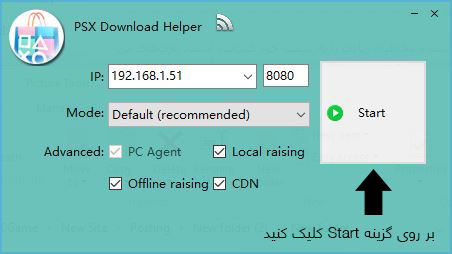
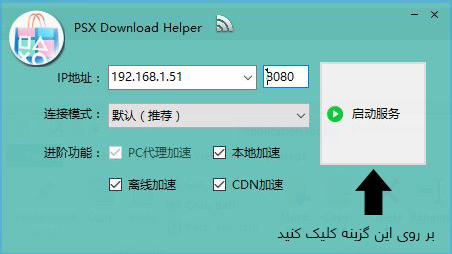
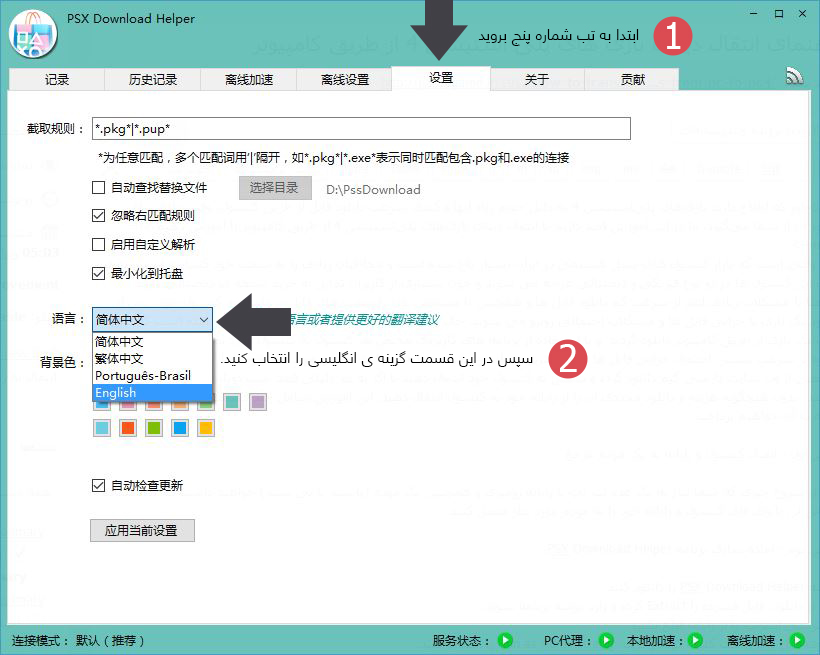

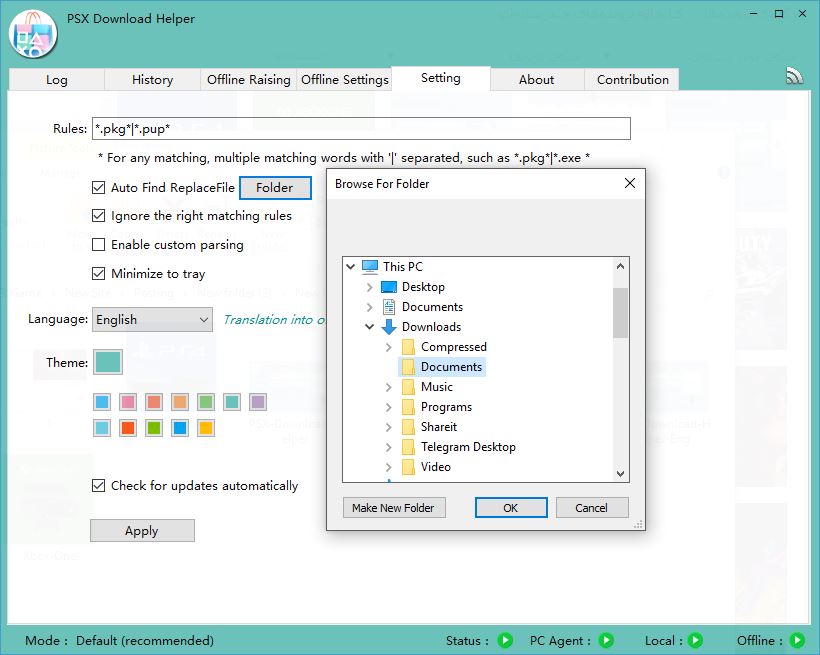


دیدگاه کاربران
تعداد دیدگاه کاربران: 793 دیدگاهوحید
سلام. تمام کارهایی که گفته شده انجام دادم برای انتقال بازی.حتی توی برای نامه مورد نظر نشون میدم که همه چیز وصله ولی توی کنسول میزنه نمیتونه دانلود کنه . میشه راهنمایی کنین. ویروس رو بقیه موارد هم خاموشه
پارسی گیم در پاسخ به وحید
سلام وحید عزیز
یعنی کنسول شما به اینترنت متصل نمیشه ؟ فایروال را خاموش کنید و مجدد تست کنید.
پوریا
سلام خسته نباشید، من کنسولم رو دادم بیرون توش بازی ریختن با اکانت هکی، راهی نیست که بتونم دمو فیفا ۱۸ یا pes 18 رو بدون اینترنت بریزم تو ps4 که کنسول بن نشه؟
سعید ستایش در پاسخ به پوریا
سلام
به صورت آنلاین نمی تونید این کارو انجام بدید خودتون، نگه اینکه دوباره ببرید بیرون بدید براتون بریزن
محسن
داداش نیاز به نت داره؟ یعنی منظورم اینه باید مودم به نت وصل باشه؟ مرسی ممنون از سایت خوبتون
پارسی گیم در پاسخ به محسن
سلام محسن عزیز
برای بار اول بله بعد از اون نیازی نیست.
hossein
man 24gig apdate battle 1ro a z in rah grftam hala ke mikham enteghal bedam ba hamon soraate ghabl dl mikone hajme netamam mibare. che konam chie dastan?
پارسی گیم در پاسخ به hossein
سلام حسین عزیز
ابتدا اینکه فارسی تایپ کنید.
مورد بعدی بررسی کنید ببینید اپدیت جدیدی منتشر نشده، احتمالا اپدیت جدید منتشر شده و برنامه داره اونو دانلود میکنه.
محمدومجتبی
سلام میگم بعضی از بازیا پولین چطوری باید شروعشون کنیم وچند مگم دانلود کنه
پارسی گیم در پاسخ به محمدومجتبی
سلام
همه ی بازی های پولی را باید قبل از دانلود یا به صورت قانونی یا اکانت هک شده خریداری کنید.
mohamad
با سلام و ممنون از خدمات پارسی گیم خواستم سوال کنم من میتونم دیتا بازی ها رو با موبایلم دانلود کنم و بعد به کامپیوتر بدم که انتقال پیدا کنه یا باید حتما با کامپیوتر دانلود کنم ؟
پارسی گیم در پاسخ به mohamad
سلام محمد عزیز
مشکلی نداره با موبایل دانلود کنید به کامپیوتر منتقل کنید. اما برای انتقال دیتا به کنسول حتما باید فایل دانلودیتون روی کامپیوتر اجرا بشه.
عرشیا
ببخشید خواستم بدونم که موقع ریختن فیل از pc به ps4 از حجم نتمون کم میشه ؟
پارسی گیم در پاسخ به عرشیا
خیر
HM23
سلام خسته نباشید من همون اول که دکمه start رو میزنم جواب نمیده این ارور رو میده
input string was not in a correct format
پارسی گیم در پاسخ به HM23
سلام
نرم افزار نت فریم ورک نصب کنید.
yosof
سلام من دیتا بازی رو دارم ریجن1 هست و اکانت هکی هم دارم اونم ریجن1 باید چطوری رو ps4نصب کنم
انتقال دیتا رو بلدم سوال اینه اول باید دیتا رو انتقال بدم بعد بازی رو نصب کنم یا اول بازی رو نصب کنم بعد دیتا رو انتقال بدم؟
پارسی گیم در پاسخ به yosof
سلام یوسف عزیز
بعد از انتقال کامل دیتا، بازی نصب می شود و میتوانید بازی را اجرا کنید.
aplus
سلام ممنون بابت سایت فوق العادتون.
چند سوال داشتم. با استفاده از این روش، بازی هارو میشه آنلاین انجام داد؟ و لازم نیست بازی حتما خریداری کرد؟ و اینکه در این روش لازم به اکانتهای ترکیبی ps4 نیست؟
پارسی گیم در پاسخ به aplus
سلام دوست عزیز
بله میتونید آنلاین بازی کنید. بازی باید خریداری بشه و یا با استفاده از اکانت های ترکیبی بازی را روی کنسول نصب کنید.
مشاهده سایر نظرات :
تعداد دیدگاه کاربران: 793 دیدگاه